■前回までのあらすじ
部長はセミナーを通じて、陰から初心さんを手伝おうと決意したようです。そうとは知らない初心さんは、いよいよRPAの操作画面を見ることになりました。
 初心さん
初心さんRPAのソフトのデモ画面を見せてくれるって! よろしくお願いします!



デモ担当者:早速ですが、実際の画面を見てみましょう。
WinActorのデモ画面



デモ担当者:今日は「WinActor」というRPAソフトでのデモをお見せします。
今回は「受注データ移動元」フォルダに格納されている「受注データ管理簿 xlsx 」ファイルから、受注受付メール未作成分のデータを取得し、メール本文を作成する作業を自動化したシナリオです。
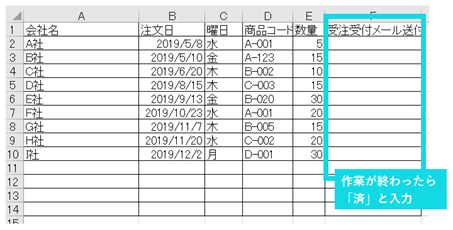
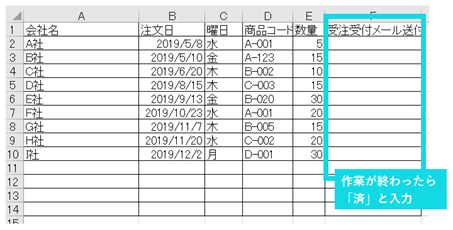
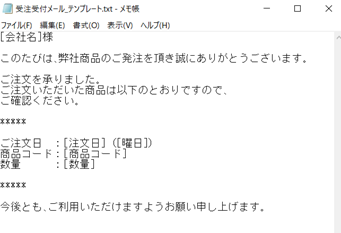
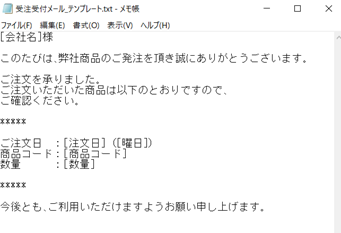



何度見てもあっという間に作業が終わる!



では実際に操作画面を見てもらいましょう!
……その前に、少しだけ基本を勉強しましょうか
WinActorには大きく3つの機能があります。
記録:ユーザが行った操作をシナリオとして記録します。
編集:シナリオの順序や繰り返し回数、実行条件などの設定や、処理の追加・削除を行います。
実行:シナリオに沿って自動操作を行います。
シナリオは、人が行っている作業の手順をフローチャート図で表現したものです。このシナリオ通りにロボットが業務を自動化します。



業務の手順をしっかり確認できてないとフローチャート図は作れないかも。だから事前に業務を棚卸しするのが大切なんだ!
WinActorの基本画面



ここからは基本画面を説明しますね。
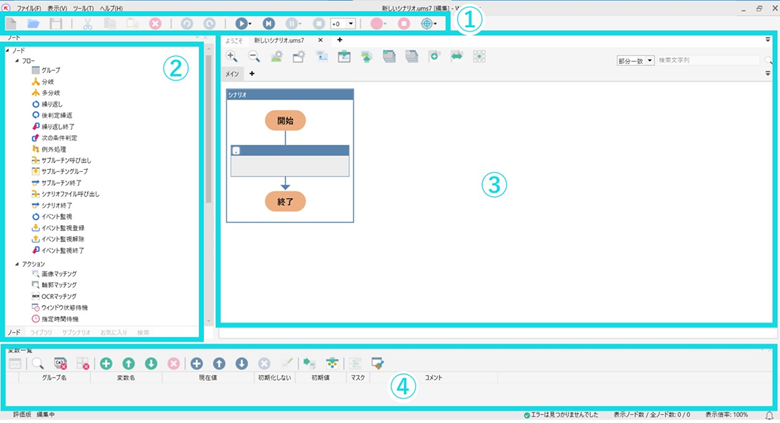
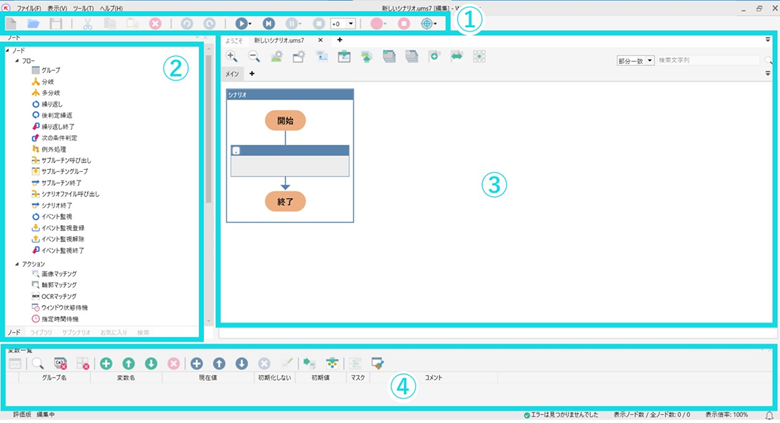
- ツールバー:シナリオファイルの保存・読み込み操作、シナリオの実行・編集・記録を指示します。
- パレットエリア:エリア下部に「ノード」「ライブラリ」「サブシナリオ」「お気に入り」「検索」の タブがあり、切り替えて表示します。ここにシナリオ作成に使用する機能(部品)があり、ドラッグ&ドロップでシナリオをつくることができます。
- シナリオ編集エリア:パレットエリアで選んだ部品をドラッグしてくる場所です。ここでシナリオをフローチャート図で表示・編集します。
- 機能編集エリア:作成中のシナリオを編集するための機能(「変数一覧」「データ一覧」など)をタブで切り替えて表示します 。



よく使うのはツールバーです。


- シナリオ実行ボタン:シナリオを実行します。
- ステップ実行ボタン:シナリオをステップ実行(ノード・ライブラリを1つずつ実行)します。
- 一時停止ボタン:実行中のシナリオを一時停止します。
- 停止ボタン:実行中のシナリオを停止します。また、シナリオのエラー発生時には「一時停止」状態となり、シナリオの編集や実行が行えなくなるため、その場合もこのボタンで停止します。
- 速度・調整:シナリオの実行速度を調整します。各ノードが実行される前に待機し、「+0 」は待機時間なしで実行されます。数値が増加するごとに 0.1 秒ずつ待機時間が増加します。
- 記録ボタン:シナリオの記録を開始します。記録対象のアプリケーションを選択すると有効になり、自動的に記録モードが選択されます。右側の▼(記録モード選択メニュー)で他の記録モードに変更することもできます。
※選択した記録対象アプリケーションの種類によって選択できない記録モードがあります。 - 記録停止ボタン:シナリオの記録を終了します。
- 記録対象アプリケーション選択ボタン:記録対象となるアプリケーションを選択します。



うーん、覚えることがいっぱいある…。でもマークを見るとなんとなく意味はわかるかも!



デモ担当者:よく使う機能なので、すぐに覚えられますよ。
ノードとライブラリはシナリオづくりの部品



そして一番のポイントがノードとライブラリです。
ノード:操作の単位。ノードを処理順に組み合わせることでシナリオが作成できます。1ノードには、 1 アクションが設定されています。
ライブラリ:ノード単体では実現が難しい操作を行うための部品。ノードと組み合わせながらシナリオを作成することで、より複雑な処理を設定することができます。
※オレンジ枠の部分に「ノード」と「ライブラリ」の表示が切り替わるタブがあります。
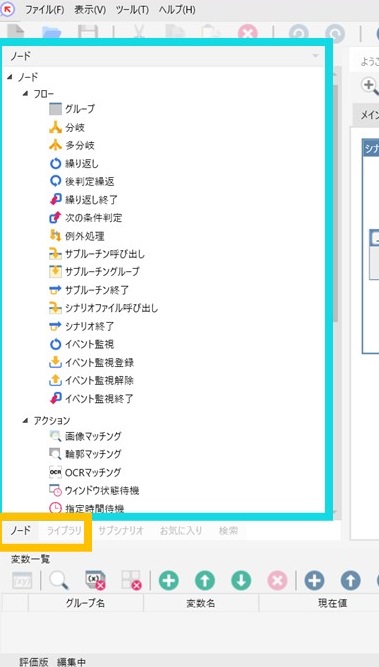
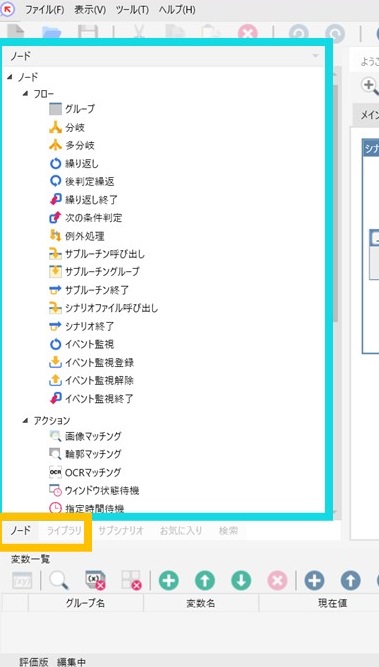
たとえば「Excel 関連」のカテゴリには、 Excel のファイルやシートに対する操作を行ったり、特定のセルの値を取得したりする部品が多数あり、 Excel のさまざまな処理を自動化するのに役立ちます。
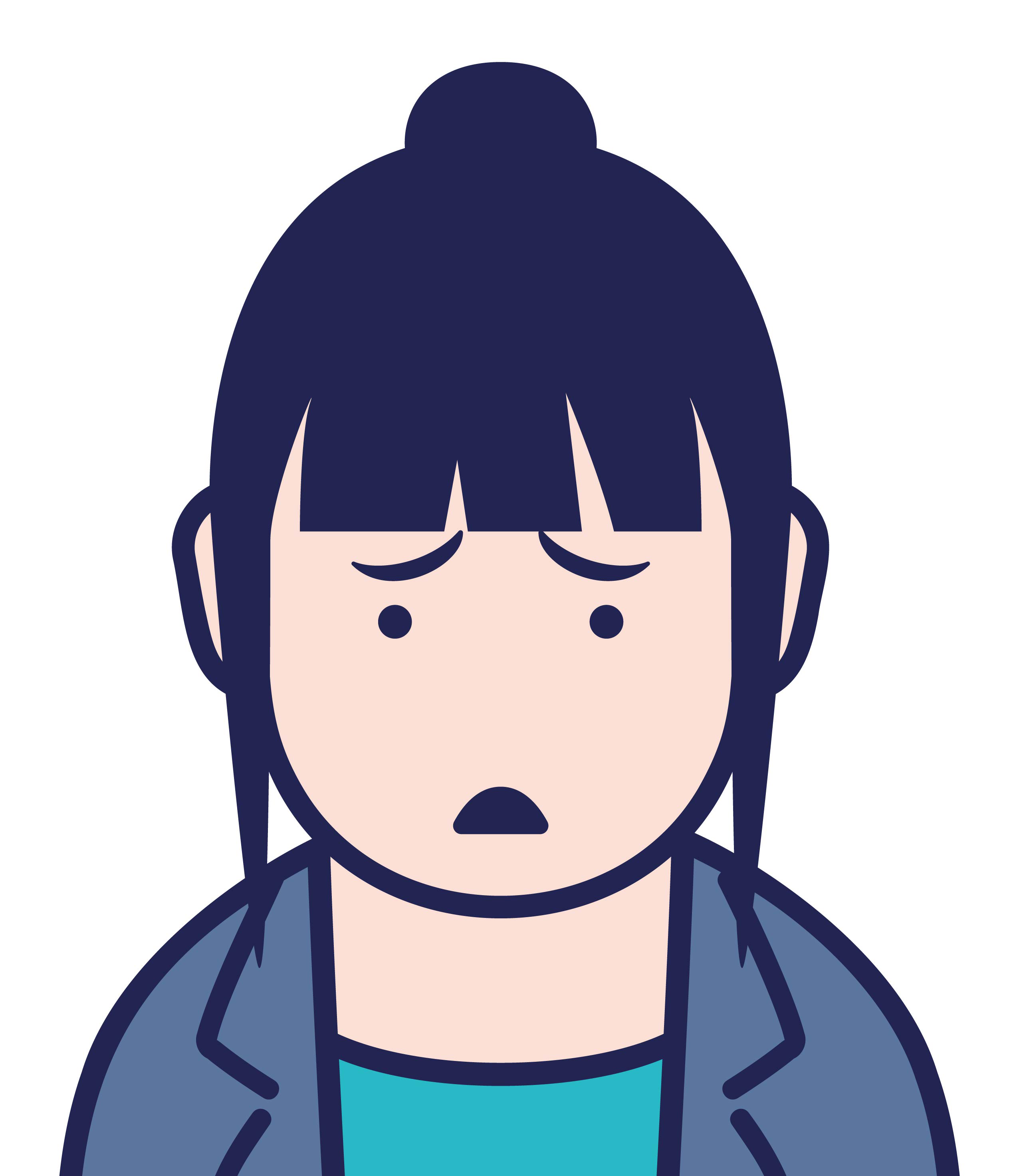
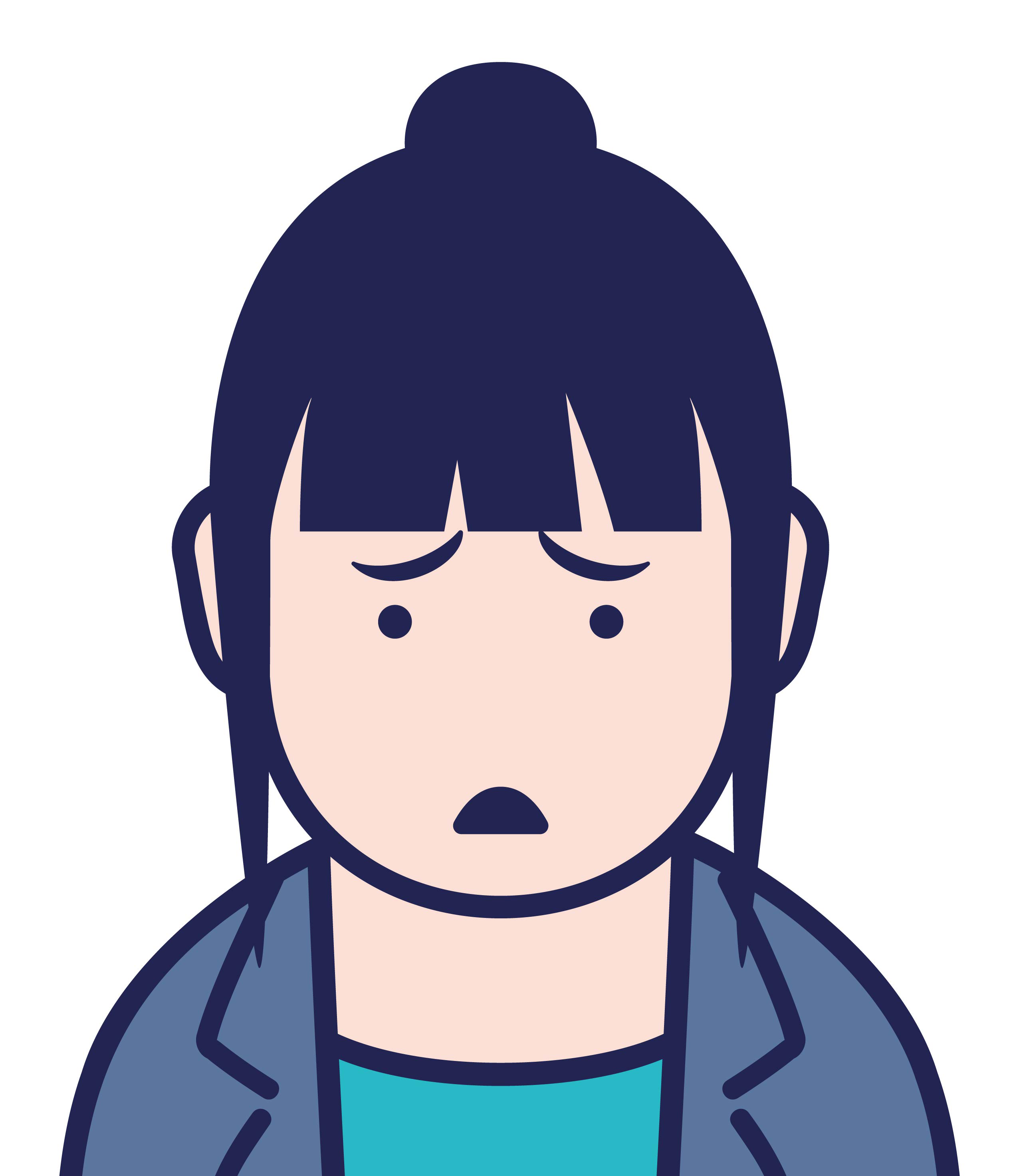
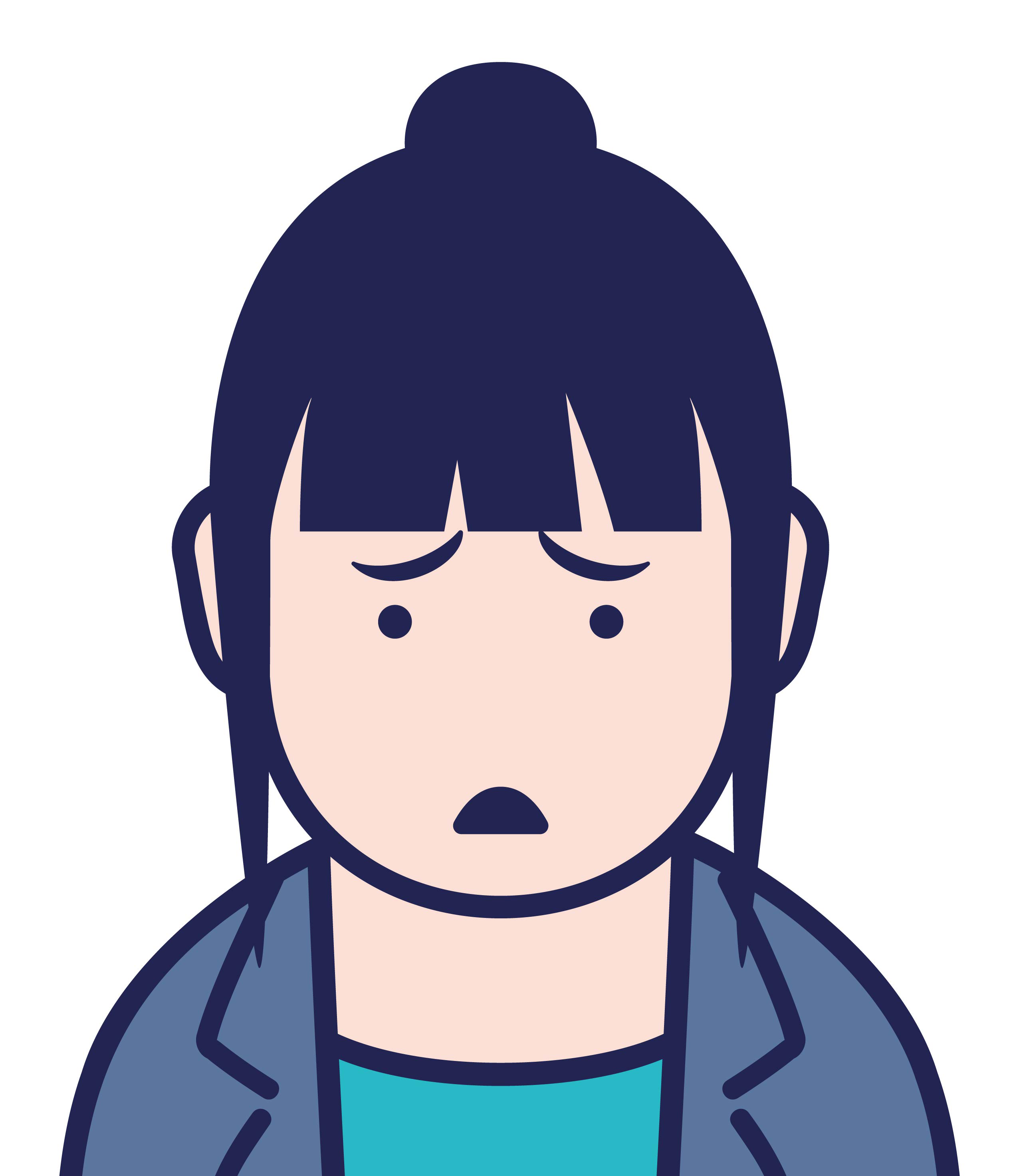
これがプログラム不要な理由か~! どんな機能があるのかはっきり書いてあって、直観的でわかりやすい! でも覚えることが多い…。



導入を外部のサポート企業に依頼すると、導入の相談のほかに研修を請け負ってくれる会社もありますよ。



いきなり一人でRPA業務を担当するのは不安だから、そういう会社は心強いかも!
まとめ
● WinActorは3つの機能「記録」「編集」「実行」から成り立っている。
● 人が行っている作業の手順をフローチャート図で表現して、ロボットが自動処理する手順を示したものを「シナリオ」と呼ぶ。
● プログラミング不要なのは「ノード」と「ライブラリ」という部品があらかじめあるから。
● WinActorは直観的な操作ができて初心者にもわかりやすい。
つづく


ロボフィスのRPA導入支援なら
▶業務フローの整理からお手伝い
▶投資対効果を提示
▶内製化できるよう人材育成














